Как разблокировать телефон wileyfox swift 2
Этой осенью британский производитель смартфонов Wileyfox презентовал новую модель Wileyfox Swift 2. Аппарат стал новым воплощением легендарного смартфона Wileyfox Swift, который за короткий срок полюбился потребителям не только в России, но и в мире. Например, в декабре 2015 года журнал Forbes признал Wileyfox Swift лучшим смартфоном года, а в марте 2016 уже сам бренд Wileyfox стал победителем в британской премии Mobile News Awards 2016 в номинации «Challenger manufacturer of the year».
Wileyfox Swift 2, который мы рассмотрим в этом материале, является доступным смартфоном, обладающим параметрами, которые присущи более дорогостоящим моделям. Итак, что мы получаем за 10 990 рублей?
С первого взгляда
Открываем коробку с устройством. Перед нами USB кабель, комплект документации, защитная пленка, и, конечно, сам смартфон с аккумулятором. С первого взгляда заметно, что габариты новенького смартфона относительно невелики – его толщина составляет всего 8,6 мм. Прохладный на ощупь, стильный и очень прочный металлический Wileyfox приятно держать в руке – модель выглядит солидно и надежно ложится в ладонь. Модель представлена в трех цветах: Champagne gold (золотистый), Midnight Blue (полуночно-синий) и Tiffany Green (изумрудный).
С боковой стороны в смартфоне находится универсальный слот для SIM-карт. Преимуществом универсальных слотов является возможность использовать либо две SIM-карты, либо вместо одной из них поставить SD карту для расширения объёма памяти смартфона. Кстати, Wileyfox Swift 2 имеет встроенную память 16 ГБ и поддерживает карты памяти до 64 ГБ.
С тыльной стороны смартфона расположена основная камера с разрешением 13 МП, справа от нее – двойная светодиодная вспышка, а ниже – сканер отпечатков пальцев – приятный бонус, благодаря которому никто, кроме владельца, не сможет воспользоваться Wileyfox Swift 2.
Дизайн Wileyfox Swift 2 заслуживает твёрдой «пятёрки»: несмотря на свою небольшую стоимость, модель выполнена из алюминия, а не из пластика, как другие смартфоны в этой ценовой категории. На передней и задней поверхностях смартфона расположен фирменный логотип в форме мордочки лисы, который обеспечит владельцу этого аппарата внимание окружающих. Сам корпус имеет сбалансированные размеры и подойдёт как для женской, так и для мужской ладони.
Экран
Смартфон оснащен 5-дюймовым дисплеем, созданным на основе IPS матрицы с применением технологии Oncell Full Lamination. Что это значит для пользователя? Положительными сторонами такого экрана является повышенная яркость и контрастность. Так же стоит отметить его высокие антибликовые свойства, благодаря которым контент хорошо видео даже на ярком солнце.
Дисплей имеет автоподстройку яркости: в зависимости от освещения смартфон будет автоматически регулировать яркость, чтобы, например, в темноте Wileyfox Swift 2 не слепил глаза. Функция LiveDisplay позволяет настроить дневную, ночную или пользовательскую цветопередачу.
Фото и видео
Wileyfox Swift 2 имеет 2 камеры – фронтальную с разрешением 8 МП и основную с разрешением 13 МП. Для своей ценовой категории смартфон делает очень неплохие фотографии. Присутствует яркая двойная светодиодная вспышка, которая помогает снимать при плохом освещении. Камера смартфона получила диафрагму f/2.2, благодаря чему матрица может захватывать достаточное количество света для получения фотография без «шумов».
Очень интересно поработать в интерфейсе приложения «Камера». Пользователь может настроить яркость и контрастность, ISO, экспозицию, баланс белого, и тем самым получить фотографии достойного качества. Также имеется более 25 режимов съемки.
Коммуникации и связь
Wi-Fi, Bluetooth, 4G, NFC работают чётко и без сбоев. Благодаря поддержки 4G LTE интернетом можно пользоваться со скоростью до 150 Мбит/с, страницы сайтов на такой скорости открываются практически мгновенно.
Из интересных особенностей стоить отметить поддержку технологии NFC, которая позволяет подключать смартфон к аксессуарам, передавать данные, совершать бесконтактные платежи. Чтобы сделать безопасный платеж, владельцу Wileyfox Swift 2 нужно лишь привязать смартфон к банковской карте. А после запустить приложение, в терминале бесконтактных платежей проверить сумму, нажать на смартфоне «оплата», набрать код доступа и прикоснуться смартфоном к считывающему терминалу. Это действительно удобный и надежный способ для совершения покупок.
Wileyfox Swift 2 имеет аккумулятор ёмкостью 2700 мАч – при средней интенсивности использования аппарат работает примерно сутки. Кроме того, даже если смартфон разряжается, его зарядка занимает минимум времени благодаря технологии Quick Charge 3.0. С ней пополнить заряд батареи на 50% можно всего за полчаса.
Начинка
Дополнительные возможности смартфону даёт эксклюзивная для России прошивка Cyanogen OS 13.1, созданная на базе операционной системы Android 6.0.1. Прошивка позволяет максимально индивидуализировать смартфон – менять темы, стили иконок, значения аппаратных клавиш, настаивать уровни безопасности и многое другое.
За производительность в Wileyfox Swift 2 отвечает мощный восьмиядерный процессор Qualcomm 430 с тактовой частотой 1,4 ГГц. Объём оперативной памяти составляет 2 ГБ. Смартфон уверенно справляется с любыми задачами, в том числе и с требовательными 3D играми. Кстати, любители поиграть также останутся довольны – в Wileyfox Swift 2 установлен графический процессор Adreno 505.
Выводы
Итак, подведём итоги. Несомненным плюсом является то, что Wileyfox Swift 2 обладает характеристиками, которые присущи более дорогостоящим моделям. За 10 990 рублей покупатель получает стильное устройство из металла со сканнером отпечатков пальцев, изогнутый дисплей с высокой цветопередачей, мощный восьмиядерный процессор и достаточный объемом памяти.
Практически каждый пользователь смартфона или планшета хранит в памяти своего мобильного гаджета личные данные и персональную информацию, разглашение которой нежелательно. Это могут быть как фотографии или видео, так и переписка делового или личного характера. Чтобы защитить эту информацию от посторонних глаз, разблокировка смартфона защищается паролями или графическими ключами. Сегодня графические пароли на Андроид пользуются наибольшей популярностью. В этой статье мы остановимся на том, как установить графический ключ на блокировку устройства, а также что делать, если вы его забыли.
Порядок установки графического пароля
Самый простой и легкий способ – установить графический пароль в настройках меню устройства. Для этого не нужно устанавливать дополнительные приложения, все необходимые инструменты имеются в операционной системе смартфона. Порядок установки ключа:
- Зайти в меню настроек, раздел «Безопасность»;
- Выбрать пункт «Блокировка экрана»;
- Активировать блокировку с помощью графического ключа;
- Установить графический пароль, подтвердить его;
- Выбрать режим показа уведомлений на заблокированном устройстве.
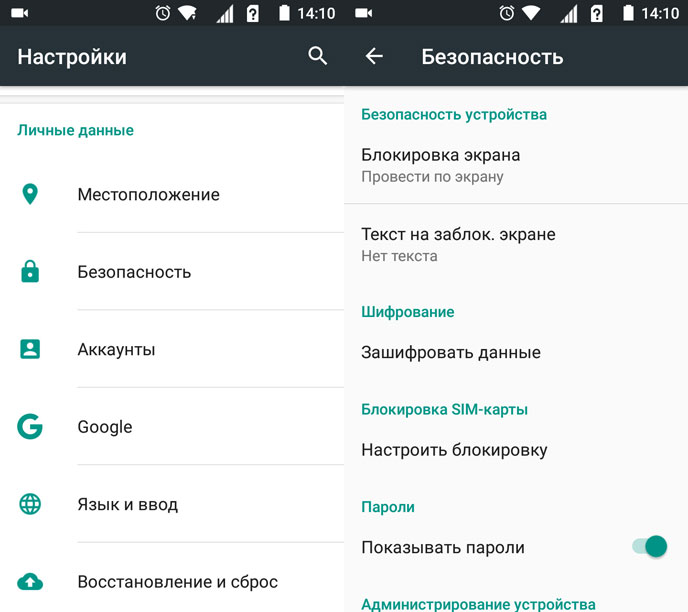
После этого в настройках вы увидите активный ползунок, с помощью которого можно выбрать показывать графическое изображение ключа при разблокировке, или нет. Для отключения блокировки с помощью графического пароля в настройках безопасности нужно деактивировать соответствующий пункт.
Кроме стандартных инструментов можно использовать и дополнительные приложения. Для примера остановимся на программе AppLock, скачать которую вы можете на официальном сервисе Google Play. Преимущество приложения в том, что с его помощью можно установить пароль не только на разблокировку смартфона, но и заблокировать работу любой программы, папки с любой информацией и т.д. После установки и активации приложения во вкладке конфиденциальность появятся все программы и папки, доступ к которым можно будет закрыть графическим паролем.
Порядок разблокировки
После того, как мы установили графический пароль для защиты персональной информации и других данных, хранящихся в памяти смартфона, стоит подготовиться к риску того, что вы забудете установленный пароль. Такие ситуации, хоть и не очень часто, но случаются. В результате вы не сможете получить доступ к своему устройству. Если пользователь забыл графический пароль на Андроиде, как разблокировать устройство?
Первый способ – самый легкий в реализации, при условии корректного использования учетной записи Google и наличия компьютера. Чтобы данный метод сработал, смартфон должен иметь подключение к интернету. Также важно, чтобы в настройках андроид устройства было активировано удаленное управление. Если все эти условия соблюдены, нужно зайти с помощью компьютера в свою учетную запись Google Play, и, нажав на шестеренку в правом верхнем углу, выбрать пункт «Удаленное управление Андроид». Потребуется еще раз ввести пароль, после чего станет доступной кнопка «Очистить». Это приведет к сбросу устройства до заводских настроек. При этом будет удалена вся информация и установленные приложения.
Теперь мы рассмотрим, как разблокировать графический пароль на Андроиде, не удаляя всей хранящейся на устройстве информации. Для этого нужно дождаться, когда аккумулятор разрядится и система предупредит об этом. В этот момент можно войти в меню батареи, из него – в настройки и отключить графический ключ.

Если и это не помогло, то попробуйте несколько раз ввести неправильный графический пароль. Чаще всего, после пятой или шестой попытки система предложит подождать 30 секунд. После этого на экран устройства будет выведено окно, где можно выбрать пункт «забыл графический ключ». Далее нужно будет войти в свой аккаунт Google, и смартфон разблокируется.
Существует еще несколько способов, которые требуют активации Root прав. Но мы не будем на них останавливаться, поскольку такое вмешательство в операционную систему нежелательно, и приводит к аннулированию гарантийных обязательств на устройство.
Насколько надежен графический ключ?
Как вы уже поняли, даже если пользователь забыл графический пароль на Андроиде, есть несколько способов получить доступ к устройству. Логично предположить, что эти методы доступны и злоумышленникам. Наверняка вам будет интересно, насколько сложно подобрать цифровой или графический пароль к смартфону или планшету.
Информация, которую получили специалисты в результате многочисленных утечек персональных данных и проведенных исследований, показывает – наиболее часто пользователи устанавливают самые простые (и уязвимые) пароли, из простейших комбинаций цифр и букв. После того, как в устройствах начали использовать графические ключи, ситуация особо не изменилась. Проведенные исследования показали, что в качестве графического пароля часто пользователи выбирают первую букву своего имени, или имени супруга, а также другие элементарные изображения. Это делает ключ уязвимым, его легко подобрать.
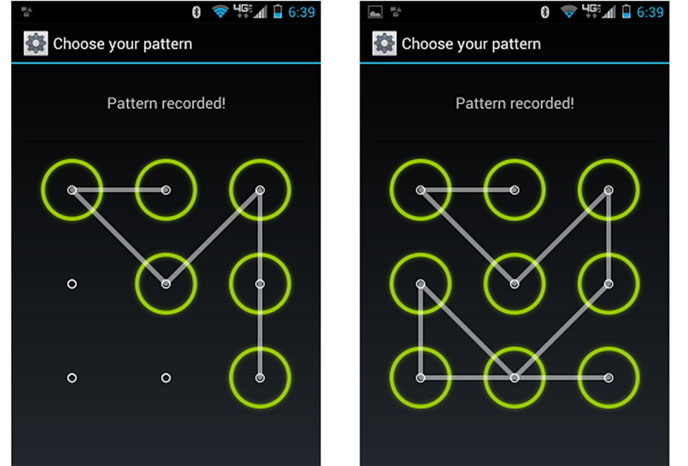
Вот несколько рекомендаций по выбору и использованию графического ключа. При выборе пароля старайтесь задействовать максимальное количество узлов. Это усложнит ключ. Также выбирайте варианты с пересечением линий, что сделает задачу по подбору пароля еще более сложной, увеличив количество возможных комбинаций. И еще один совет – отключите в настройках опцию показа паттерна. В этом случае линии при вводе пароля отображаться не будут, и подсмотреть его станет гораздо сложней.
Альтернатива графическому паролю
Технологии не стоят на месте, и сегодня пользователи, заботящиеся о безопасности информации, хранящейся в памяти мобильных гаджетов, получили более простой и надежный способ ее защиты. Это дактилоскопический метод блокировки устройства. В чем преимущества разблокирования смартфона с помощью сканера отпечатков пальцев? Первое – такой пароль практически невозможно подобрать. И второе – вы его никогда не сможете забыть. Настроив режим безопасности на доступ к устройству по сканированию отпечатков пальцев, можно больше не волноваться о том, что к вашим файлам, переписке и данным в приложениях получит доступ посторонний человек.
Сканеры отпечатков пальцев устанавливаются во флагманских моделях ведущих мировых брендов. Но если вы не готовы покупать дорогой смартфон за 50 и более тысяч рублей, есть отличное решение – модельный ряд молодого британского бренда Wileyfox. Эта компания появилась на рынке мобильных устройств осенью 2015 года. За короткий промежуток времени смартфоны, на задней панели которых выгравирована мордочка симпатичной лисички (фирменный логотип бренда) стали популярны у пользователей и удостоились положительной оценки экспертов.
Каждая модель семейства Wileyfox получила наиболее востребованные на рынке опции. Отметим, что каждый аппарат имеет два слота для сим-карт, каждый из которых можно использовать для подключения к скоростной сети передачи данных 4G LTE. Неукоснительно соблюдается еще одно правило компании: неизменным остается высокое качество сборки и комплектующих модулей. Мощные современные модели отличаются привлекательным стильным дизайном и сопровождаются официальной гарантией в 12 месяцев. При этом флагманские модели получают максимальную комплектацию, сохраняя при этом демократичность цены. Отличным примером такого подхода послужит модель Wileyfox Swift 2 Plus.
Wileyfox Swift 2 Plus

Смартфон получил 3 Гб оперативной и 32 Гб встроенной памяти. Поддерживается работа с картами памяти microSDXC объемом до 64 Гб. Стоит подчеркнуть поддержку технологии быстрой зарядки, благодаря чему для получения 25% емкости батареи нужно всего 10 минут, а на полную зарядку уйдет не более 1,5 часов. Наверняка оценят достойное качество 16-мегапиксельной камеры с автофокусом и двойной светодиодной вспышкой любители делать качественные фотографии и снимать видео.
Цена Wileyfox Swift 2 Plus при заказе на официальном сайте составляет всего 11 990 рублей.
Заключение
Любая защита блокировки смартфона лучше, чем ее полное отсутствие. Графический ключ надежней простого пин-кода, а дактилоскопический метод – проще и безопасней графического пароля. В любом случае, активно пользуясь мобильными гаджетами, не забываете о безопасности своих персональных данных и другой информации, которая хранится в памяти устройства.

Второе поколение добротного бюджетника от компании Fly существенно преобразилось внешне. Да и аппаратная начинка стала более насыщенной: появилась поддержка быстрой зарядки, добавили сканер отпечатков пальцев. Wileyfox Swift2 продвигается всё той же китайской компанией, и позиционирует его как ультрабюджетный премиум.
Производительность смартфона выросла вместе с поколением, однако рекордов от устройства не стоит ожидать. Да ещё с приёмником симок сделали немного неудобно. Сейчас пользователю придётся решать, две симки ставить или симку и карту памяти, поскольку всё вместе не работает. Также осталась весьма скудная комплектация, ни зарядника, ни наушников, и если со вторым смириться можно, ибо редко используется, то зарядка нужна с первых часов после покупки.
Wileyfox Swift 2 сброс настроек
Смартфон работает на основе ОС Android Lollipop, это хороша версия, но как и остальные, она со временем начинает тормозить работу телефона. Это происходит из-за постепенного накопления файлового мусора в системе, остаточных настроек приложений, которые уже неактуальны и так далее. В этом случае возникает необходимость в чистке системы. Обычными средствами тут уже не помочь, поэтому нужна процедура сброса.
Как сделать Hard reset Wileyfox Swift 2
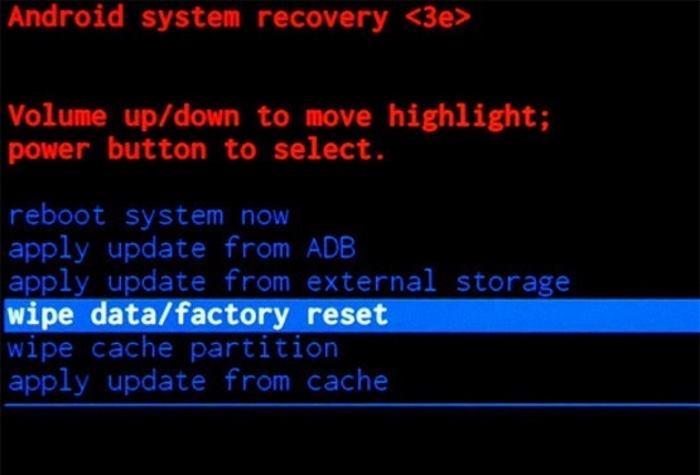
Для этого нужно пройти несколько шагов, и очень важно их не прерывать. Обязательно убедитесь, что аккумулятор смартфона имеет хотя бы половину заряда, и можно приступать.
- Выключаем смартфон, если обычное выключение не помогает, то вынимаем на секунду аккумулятор.
- Нажимаем и удерживаем качельку громкости на минусе, и одновременно жмём вкл.
- На дисплее должен появиться логотип системы, кнопки можно отпускать. Загрузится меню восстановления или recovery.
- С помощью кчельки передвигаемся по пунктам меню до Factory reset, на нём жмём кнопку вкл.
- На следующем уровне также выбираем пункт с factory reset или с Wipe data, это удаление данных.
- Соглашаемся, кликая на Yes.
- Через некоторое время процедура сброса закончится, и после этого перезагрузите устройство через Reboot.
Всё, теперь у вас загрузилась чистая система с заводскими настройками, можно пользоваться, как только что купленным.
Есть ещё один вариант сделать hard reset Wileyfox Swift 2, который проще и быстрее. Это использовать меню самого смартфона. В меню настройки в блоке личных данных есть как раз такой пункт сброс. Просто жмём на него, и смартфон через несколько секунд сделает сброс. Только помните, перед процедурой сохраните все ценные данные, которые есть на телефоне, поскольку сброс удаляет все файлы и настройки без возможности восстановления.
Уважемый читатель! Если вдруг описанный в статье метод Вам не помог — помогите, пожалуйста, остальным — напишите как Вы справились с проблемой или задайте вопрос. Кстати, ответ на Ваш вопрос, возможно, уже есть в комментариях.
Пожалуйста, не оставайтесь равнодушными — поделитесь с людьми полезной информацией. Если знаете ответ на имеющийся вопрос — напишите, пожалуйста, кому-то информация очень пригодится. Заранее спасибо!

Второе поколение добротного бюджетника от компании Fly существенно преобразилось внешне. Да и аппаратная начинка стала более насыщенной: появилась поддержка быстрой зарядки, добавили сканер отпечатков пальцев. Wileyfox Swift2 продвигается всё той же китайской компанией, и позиционирует его как ультрабюджетный премиум.
Производительность смартфона выросла вместе с поколением, однако рекордов от устройства не стоит ожидать. Да ещё с приёмником симок сделали немного неудобно. Сейчас пользователю придётся решать, две симки ставить или симку и карту памяти, поскольку всё вместе не работает. Также осталась весьма скудная комплектация, ни зарядника, ни наушников, и если со вторым смириться можно, ибо редко используется, то зарядка нужна с первых часов после покупки.
Wileyfox Swift 2 сброс настроек
Смартфон работает на основе ОС Android Lollipop, это хороша версия, но как и остальные, она со временем начинает тормозить работу телефона. Это происходит из-за постепенного накопления файлового мусора в системе, остаточных настроек приложений, которые уже неактуальны и так далее. В этом случае возникает необходимость в чистке системы. Обычными средствами тут уже не помочь, поэтому нужна процедура сброса.
Как сделать Hard reset Wileyfox Swift 2
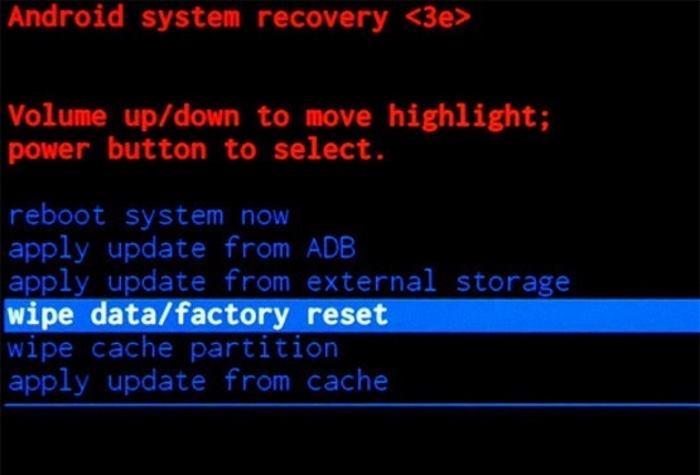
Для этого нужно пройти несколько шагов, и очень важно их не прерывать. Обязательно убедитесь, что аккумулятор смартфона имеет хотя бы половину заряда, и можно приступать.
- Выключаем смартфон, если обычное выключение не помогает, то вынимаем на секунду аккумулятор.
- Нажимаем и удерживаем качельку громкости на минусе, и одновременно жмём вкл.
- На дисплее должен появиться логотип системы, кнопки можно отпускать. Загрузится меню восстановления или recovery.
- С помощью кчельки передвигаемся по пунктам меню до Factory reset, на нём жмём кнопку вкл.
- На следующем уровне также выбираем пункт с factory reset или с Wipe data, это удаление данных.
- Соглашаемся, кликая на Yes.
- Через некоторое время процедура сброса закончится, и после этого перезагрузите устройство через Reboot.
Всё, теперь у вас загрузилась чистая система с заводскими настройками, можно пользоваться, как только что купленным.
Есть ещё один вариант сделать hard reset Wileyfox Swift 2, который проще и быстрее. Это использовать меню самого смартфона. В меню настройки в блоке личных данных есть как раз такой пункт сброс. Просто жмём на него, и смартфон через несколько секунд сделает сброс. Только помните, перед процедурой сохраните все ценные данные, которые есть на телефоне, поскольку сброс удаляет все файлы и настройки без возможности восстановления.
Уважемый читатель! Если вдруг описанный в статье метод Вам не помог — помогите, пожалуйста, остальным — напишите как Вы справились с проблемой или задайте вопрос. Кстати, ответ на Ваш вопрос, возможно, уже есть в комментариях.
Пожалуйста, не оставайтесь равнодушными — поделитесь с людьми полезной информацией. Если знаете ответ на имеющийся вопрос — напишите, пожалуйста, кому-то информация очень пригодится. Заранее спасибо!
Читайте также:


